- Как можно запретить комментарии
- Как скрыть комментарии по ключевым словам
- На компьютере
- В телефоне
- Как запретить комментирование отдельным пользователям
- Как отключить комментарии к отдельному посту
- Способы для запрета комментирования
- Изменение настроек приватности на официальном сайте
- Изменение настроек приватности в мобильном приложении
- Подведение итогов
Как можно запретить комментарии
Есть несколько способов избавиться от нежелательных сообщений:
- Введите ключевые слова, которые чаще всего используют спамеры, бусы и прочие неинтересные собеседники, чтобы исключить их из числа комментирующих. Эти настройки доступны на вашем компьютере и на вашем телефоне.
- Исключить оскорбительные сообщения. Это также можно сделать онлайн и в приложении, все остальные способы можно сделать только по телефону.
- Разрешайте писать только подписчикам и тем, на кого вы подписаны.
- Заблокировать возможность оставлять заметки под отдельными публикациями.
- Запретить комментирование определенных людей.
- Закройте свой аккаунт, защитите себя от общения с незнакомыми людьми.
Далее мы рассмотрим, как реализовать каждый из описанных способов.
Как скрыть комментарии по ключевым словам
Эта функция доступна как на телефоне, так и на ПК. Для начала разберем процесс в веб-версии.
Более 100 крутых уроков, тестов и тренажеров для развития мозга
На компьютере
Зайдите на instagram.com и перейдите в свой профиль.

Теперь нажмите на надпись «Редактировать профиль”.

Выберите «Конфиденциальность и безопасность» в меню слева”.

В открывшемся окне находим нужный нам раздел и продолжаем редактировать настройки.

В веб-версии Instagram мы можем вводить ключевые слова для удаления постов, которые их содержат, а также использовать стандартный набор стоп-слов, найденный в базе данных социальной сети.

В телефоне
Чтобы выполнить ту же настройку на своем смартфоне или iPhone, откройте приложение и перейдите в свой профиль.

Теперь перейдите в настройки.

Нам нужен раздел «Конфиденциальность». Откройте его и нажмите «Комментарии». В открывшемся окне вы можете скрыть оскорбительные комментарии с помощью стандартного фильтра приложения и создать собственные настройки.

В поле под надписью «Ручной фильтр» перечислите по порядку, через запятую, слова и выражения, которых не должно быть в сообщениях под вашими сообщениями. Также можно использовать базу уже собранных нежелательных выражений, которые чаще всего блокируются. Вы можете использовать все эти ограничения вместе или по отдельности.
Как запретить комментирование отдельным пользователям
В этом же разделе обработки комментариев есть еще 2 опции. Нажмите на слово «Все» в первом поле.

Здесь вы можете разрешить публикации из:
- все пользователи;
- лица с взаимными подписками;
- те, кто подписался на вас;
- пользователи, на которых вы подписаны.
Выбирайте правильный вариант, чтобы чувствовать себя спокойно и не получать неприятных сообщений.
Вы также можете заблокировать комментарии от отдельных друзей, чтобы никто, кроме них, не видел их сообщения под вашими фотографиями. В этом случае человек не будет знать, что вы его забанили, а вы, в свою очередь, всегда можете отменить свое решение и разблокировать комментарии конкретного пользователя.

Как отключить комментарии к отдельному посту
В официальном приложении «Инстаграм» у нас гораздо больше возможностей для настройки нашего аккаунта и публикаций, чем в веб-версии. Например, вы можете полностью закрыть комментарий конкретной записи. Для этого при добавлении фото нажмите на надпись «Дополнительные настройки”.

Переместите рычаг в открывшемся окне, чтобы отказаться от обсуждения.

Этот параметр также можно применить к ранее добавленным изображениям. Для этого откройте запись, нажмите на 3 точки в правом углу и воспользуйтесь соответствующей настройкой.

Способы для запрета комментирования
Социальная сеть Одноклассники — это не только место для общения, но и личный архив, где вы можете пролистнуть свою страницу. На нем можно вводить заметки со своими мыслями, сохранять музыку, добавлять понравившиеся видео. Но каждый пользователь также может загружать свои фотографии, чтобы потом использовать их для аватаров, публикаций или просто хранить в архиве.
По умолчанию все посетители сайта могут их видеть и комментировать. Однако при желании эти действия можно ограничить. Это делается с помощью настроек конфиденциальности, предоставленных разработчиками социальной сети.
Достаточно изменить их на свое усмотрение. Эта функция доступна как на официальном сайте Одноклассников, так и в мобильном приложении. Посмотрим, как все устроено.
Изменение настроек приватности на официальном сайте
Самый простой способ открыть нужную страницу настроек — перейти по этой ссылке:
Что ж, если это не сработает, сделайте следующее:
- На главной странице сайта «Одноклассники» вы можете открыть дополнительное меню, нажав на миниатюру личного профиля справа вверху. Как правило, он находится рядом с формой поиска.
- В появившемся списке выберите «Настройки конфиденциальности».

- Убедитесь, что вы находитесь на вкладке «Публикация». Если это не она, откройте его через меню слева.
- Просмотрите содержимое страницы до блока «Разрешить».
Здесь нас интересует параметр под названием «Комментарий к личным изображениям». Он имеет два режима на выбор:
- В общем, любой — любой посетитель сайта может оставлять комментарии под вашими фотографиями.
- Только друзья — эта функция доступна только для людей из вашего списка друзей.
Полный запрет для всех пользователей, к сожалению, невозможен. Поэтому выберите вариант «Только для друзей» и нажмите кнопку «Сохранить».
На этой странице есть много других полезных настроек приватности, например, в блоке «Кто может видеть» можно полностью скрыть фотографии от посторонних, установив пункт «Мои фото» в режим просмотра «Только друзья», а затем сохранив перемены.
Главный недостаток этого метода запрета комментариев в том, что он распространяется только на неизвестных пользователей. И ваши друзья по-прежнему смогут оставлять комментарии. Некоторых этот факт может раздражать. В этом случае вы можете пойти на небольшую хитрость и создать личный фотоальбом, который будет виден только вам. Для этого:
- Вы можете открыть раздел со своими фотографиями любым удобным способом, например, с главной страницы сайта Одноклассники, нажав на соответствующий пункт в меню слева.

- Нажмите кнопку «Создать альбом» в правом верхнем углу экрана.

- Придумайте для него любое название, например «Личный архив».
- Нажмите на надпись «Все» рядом с пунктом «Может видеть».
- Выберите вариант «Только я».

- Завершите создание альбома оранжевой кнопкой.
Теперь, когда вы загружаете фотографии в Одноклассники, выберите этот альбом, чтобы их могли видеть только вы. Вы также можете переместить фотографии из старого альбома в новый. Для этого:
- откройте старый альбом, из которого вы хотите переместить фотографию.
- Нажмите кнопку «Редактировать».

- Отметьте фотографии, которые вы хотите переместить.
- Нажмите на надпись «Выбрать альбом».

- Выберите ранее созданный личный альбом.
- Нажмите на кнопку «Переместить…».
А еще вы можете сделать существующий альбом приватным, то есть доступным только вам. Для этого снова нажмите кнопку «Редактировать» и для параметра «Посмотреть может» выберите вариант «Только я», после чего сохраните изменения.

Читайте также: Как отправить файл в ВК
Изменение настроек приватности в мобильном приложении
В мобильном приложении Одноклассники доступны те же настройки конфиденциальности, что и на сайте. А это значит, что вы можете запретить комментировать личные фото только незнакомым людям. Пользователям из списка друзей эта опция по-прежнему будет доступна.
Инструкция как отключить комментарии:
- На главном экране приложения вызовите боковое меню с помощью значка с полосками.
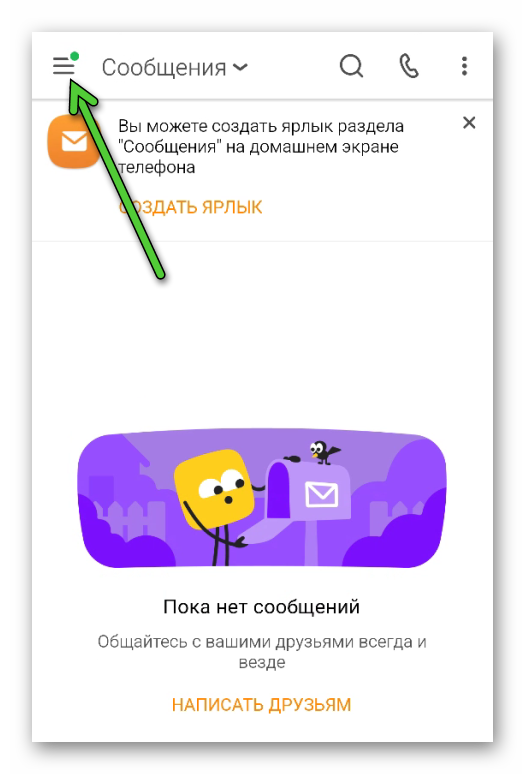
- Далее нажмите на значок шестеренки в правом верхнем углу экрана.
- Перейдите на страницу «Конфиденциальность».
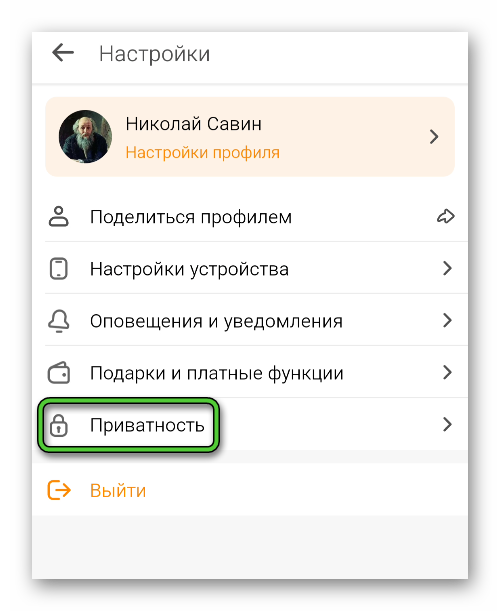
- Выберите «Настройки рекламы».

- Прокрутите список доступных опций до раздела «Разрешить».
- Нажмите на столбец «Комментировать личные фотографии».

- Выберите опцию «Только друзья» и сохраните изменения.
Вы также можете полностью ограничить показ изображений неизвестным пользователям. За это действие отвечает пункт «Изображения» в списке «Просмотр». Нажмите на нее и установите параметр «Только друзья», а затем подтвердите сохранение.
К сожалению, вы не можете ограничивать комментарии для людей из вашего списка друзей. В социальной сети Одноклассники такой возможности просто нет.
Единственный доступный вариант — создать личный фотоальбом и сделать его видимым только для себя. Для этого:
- Вызов главного меню приложения.
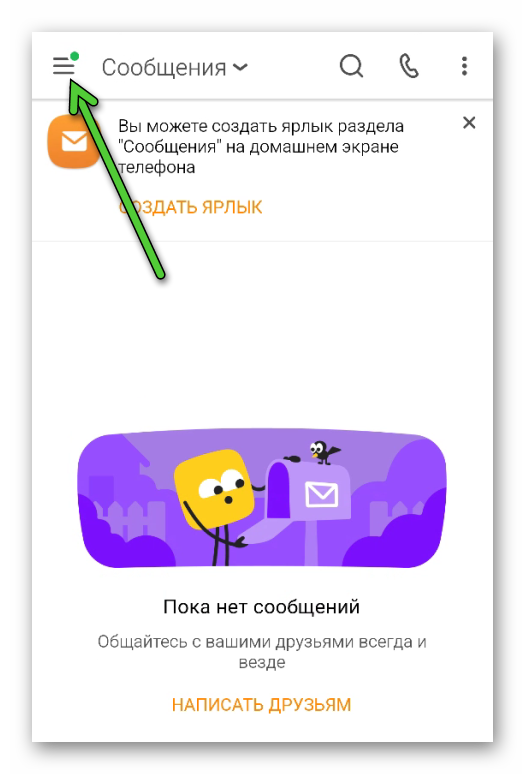
- Нажмите на плитку с пометкой «Еще».
- Перейти на страницу «Изображения».

- Перейдите на вкладку «Альбом» и нажмите «Создать альбом».
- В поле Кто может видеть альбом выберите Только я, а затем сохраните изменения.
- Введите название альбома и подтвердите создание.

Любые фотографии, загруженные вами в этот альбом, будут видны только вам. Вы также можете перенести фотографии из других альбомов. Для этого:
- Перейти к альбому.
- Удерживайте нужное изображение пальцем.
- При необходимости выберите другие изображения.
- Нажмите значок передачи в правом верхнем углу.

- Выберите целевой альбом.
Вы также можете взять один из существующих альбомов и сделать его личным. Для этого:
- откройте нужный альбом.
- Щелкните значок меню.

- Выберите «Настройки…».
- Нажмите на опцию «Кто может видеть альбом».
- Выберите вариант «Только я» и сохраните изменения.
Подведение итогов
В социальной сети «Одноклассники» вы можете запретить незнакомцам просматривать и комментировать ваши фотографии. А вот для людей из списка друзей такое ограничение, к сожалению, не сработает. Единственный доступный способ — создать приватный альбом, содержимое которого будет видно только вам одному.









